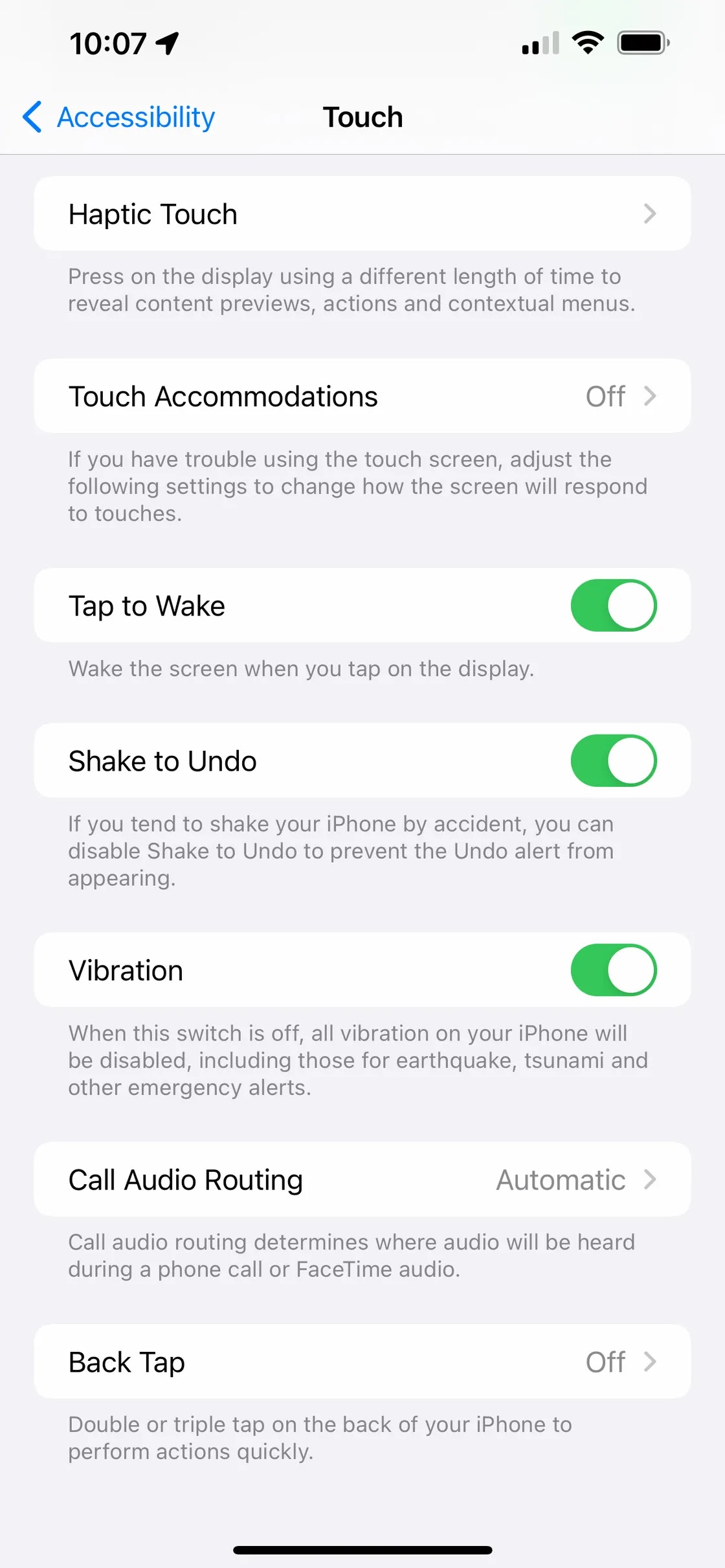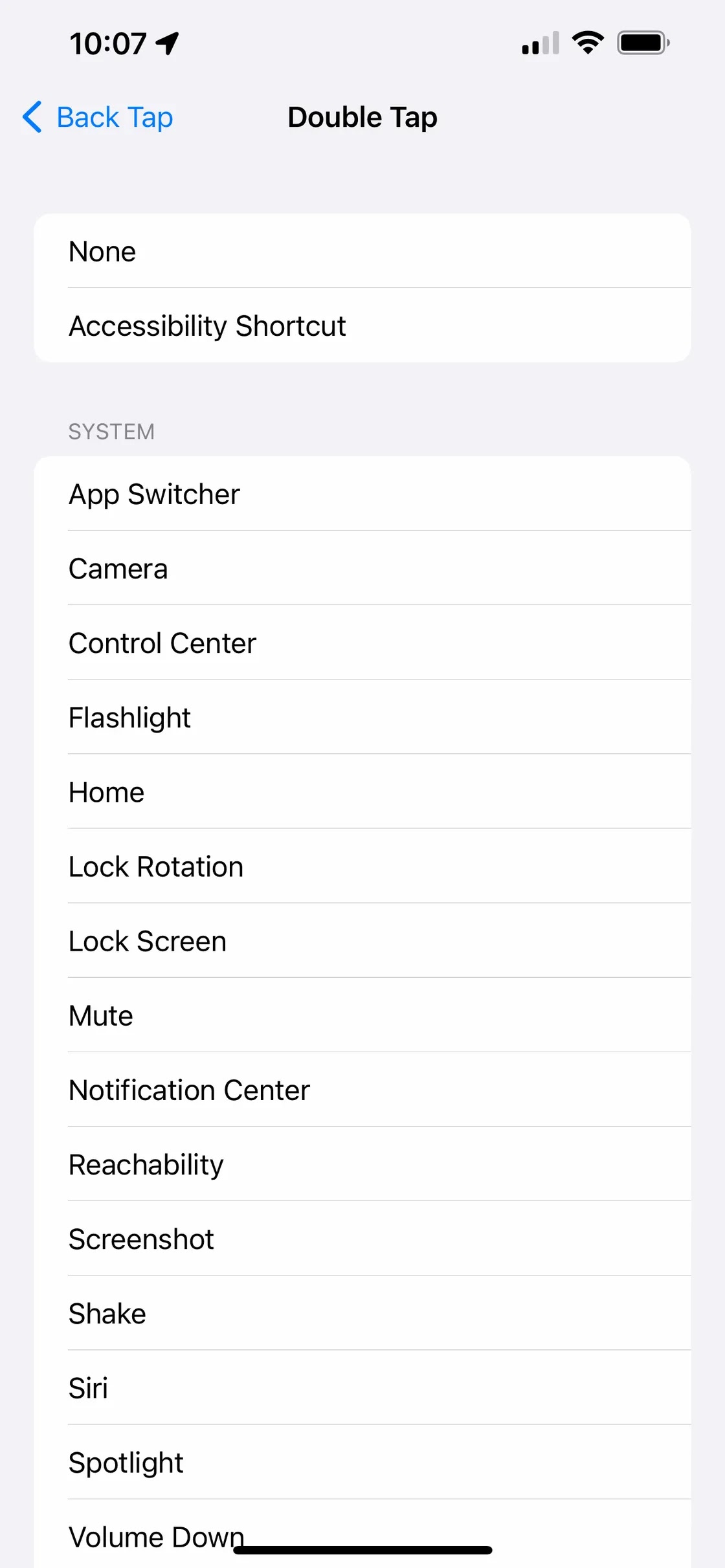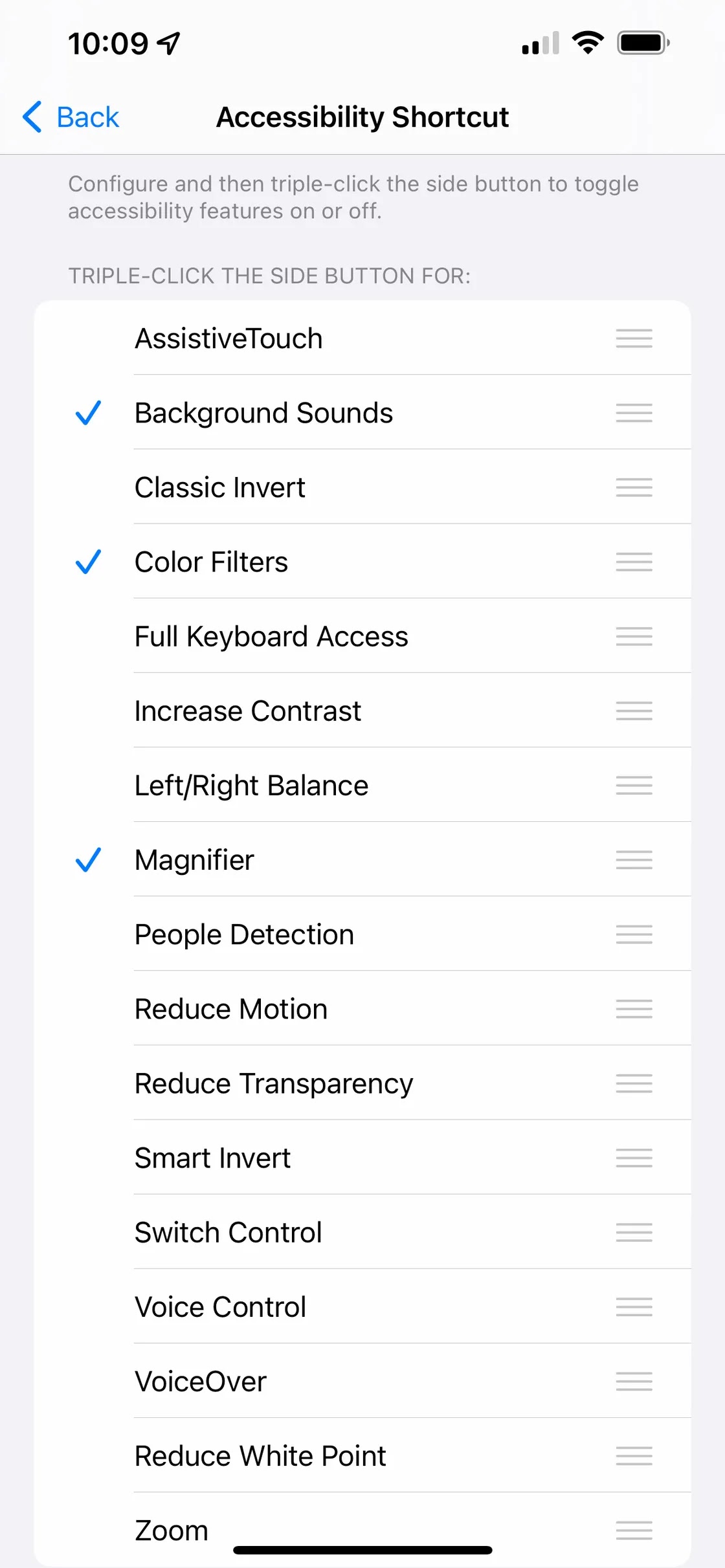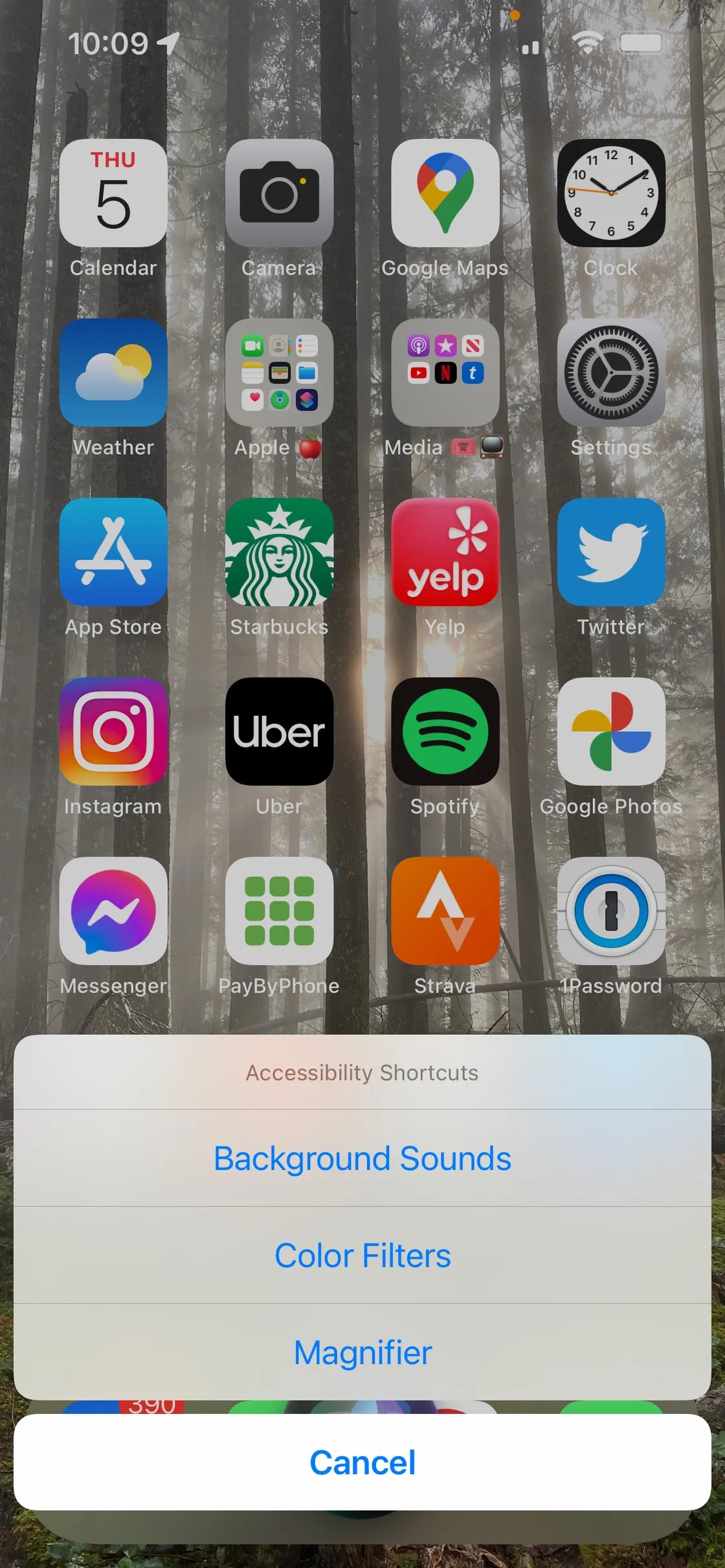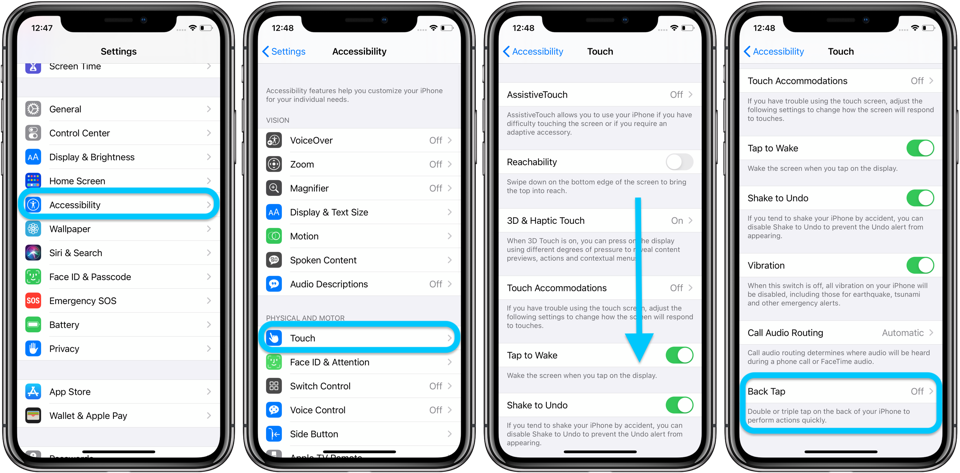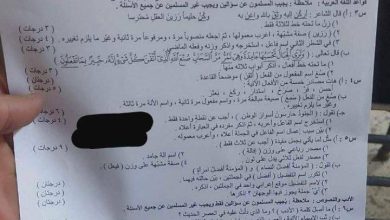استخدام ميزة النقر الخلفي “Back Tap” على آيفون وكيفية تفعيلها مثل زر تشغيل الكاميرا أو تشغيل المصباح
نرفق لكم هنا طريقة استخدام ميزة النقر الخلفي بهاتف آيفون ، ميزة النقر الخلفي واحدة من أسهل الطرق لوضع أي وظيفة تستخدمها طوال الوقت بهاتف آيفون في متناول يدك.
- تخصيص Back Tap لجعل مساعد Siri يقرأ النص على الشاشة
- تخصيص Back Tap لتشغيل الكاميرا أو تشغيل المصباح
- تخصيص Back Tap لإرسال رسالة نصية إلى شخص ما في جهات الاتصال الخاصة بك.
كيفية استخدام ميزة Back Tap على iPhone
ميزة النقر الخلفي فهي عبارة عن طريقة للوصول إلى ميزات الهاتف المختلفة عن طريق النقر على الجزء الخلفي من هاتفك، أي مثل زر إضافي قابل للتخصيص من قبل المستخدم.
تم تقديم هذه الميزة مع نظام تشغيل iOS 14، وتعمل الميزة على أجهزة قديمة مثل iPhone 8 الذي تم إطلاقه من أكثر من خمس سنوات.
كيفية إعداد ميزة النقر الخلفي:
سيتعين عليك الانتقال إلى الإعدادات> إمكانية الوصول> اللمس> النقر الخلفي او “Back Tap”.
ثم اختر النقر المزدوج Double Tap أو النقر الثلاثي Triple Tap لتعيين وظيفة مخصصة لتلك الإيماءات.
للنقر المزدوج أو الثلاثي، لديك الكثير من الخيارات. بالنسبة للمبتدئين، يمكنك تعيين أي من اختصاراتك للنقر الخلفي، مما يفتح مجموعة من الاحتمالات.
يمكنك النقر على الجزء الخلفي من هاتفك لطلب مشروبك المفضل في الوقت الذي ترغبه من المقهى المحببة إليك في منطقتك.
أو على سبيل المثال بدء درس اللغة الإسبانية اليومي بتطبيق Duolingo.
أو إرسال رسالة نصية إلى شخص ما في جهات الاتصال الخاصة بك.
هناك الكثير من الأشياء التي يمكنك القيام بها باستخدام الاختصارات، وفي المقابل، هناك الكثير من الأشياء التي يمكنك القيام بها فقط من خلال النقر على الجزء الخلفي من هاتف آيفون الخاص بك.
إليك بعض الطرق الأخرى التي يمكنك من خلالها تخصيص Back Tap:
تخصيص Back Tap لتشغيل الكاميرا أو تشغيل المصباح
يمكنك الوصول إلى وظائف النظام مثل تشغيل الكاميرا أو تشغيل المصباح أو التقاط لقطة شاشة أو كتم صوت هاتفك.
تخصيص Back Tap لجعل مساعد Siri يقرأ النص على الشاشة
وهناك خيارات الوصول أيضا؛ فيمكنك استخدام Speak Screen لجعل مساعد Siri يقرأ النص على الشاشة، أو Magnifier لاستخدام كاميرا هاتفك كعدسة مكبرة، أو أصوات الخلفية لتشغيل الضوضاء البيضاء.
يمكن لميزة النقر الخلفي أيضًا تشغيل اختصار إمكانية الوصول الخاص بك. هذه ميزة أخرى قابلة للتخصيص في قائمة إمكانية الوصول تقوم بتعيين ميزة إمكانية وصول واحدة لبدء التشغيل عند النقر ثلاث مرات على الزر الجانبي للهاتف.
إذا كنت ترغب في ذلك، يمكنك أيضًا تعيين هذه الميزات إلى Back Tap. ما عليك سوى إعدادها بشكل منفصل.
إليك كيفية القيام بذلك:
- انتقل إلى الإعدادات> إمكانية الوصول.
- قم بالتمرير لأسفل إلى قسم “عام” وانقر فوق اختصار إمكانية الوصول.
- ثم انقر فوق الخيارات التي تريد تعيينها للاختصار.
إذا تم تعيين وظائف متعددة، فستظهر قائمة تطالبك باختيار واحدة عند تشغيل اختصار إمكانية الوصول، إما عن طريق النقر ثلاث مرات على الزر الجانبي أو باستخدام الضغط الخلفي.
يمكنك تغيير الترتيب الذي تظهر به أيضًا؛ فعند تحديد وظائف إمكانية الوصول، اضغط ضغطة مطولة على الأشرطة الثلاثة الموجودة على يمين كل خيار لتحريكها لأعلى أو لأسفل في القائمة.